MS Visioin joustavuus tulee konkreettiseksi, kun aloitat kokeilla ja muuntaa Shapes. Muotojen kääntäminen ja peilaaminen ei ole vain visuaalinen säätö; se voi myös merkittävästi parantaa tietovirtaa kaaviossasi. Täällä opit tehokkaasti kääntämään ja peilaamaan muotoja, jotta voit tehdä suunnitelmasi selkeämmiksi ja houkuttelevammiksi.
Tärkeimmät havainnot
- Shapes voidaan kääntää ja peilata tarkoilla hiiren klikkauksilla.
- Oikean kulmapisteen valitseminen on tärkeää Shapesien kokojen muuttamisessa.
- Visiossa on erilaisia tapoja säätää Shapesien kokoa ja sijaintia.
Askellus askeleelta ohje
Valitse sopiva Shape
Haluamiesi mukautusten tekemiseksi valitse ensin muoto. Mene vakio-muotoihin ja valitse yksi, kuten Chefron-Shape. Valitun muodon tulisi nyt olla näkyvissä työalueella, ja se näytetään kehystämällä. Voit tehdä tämän valinnan helposti napsauttamalla muotoa.
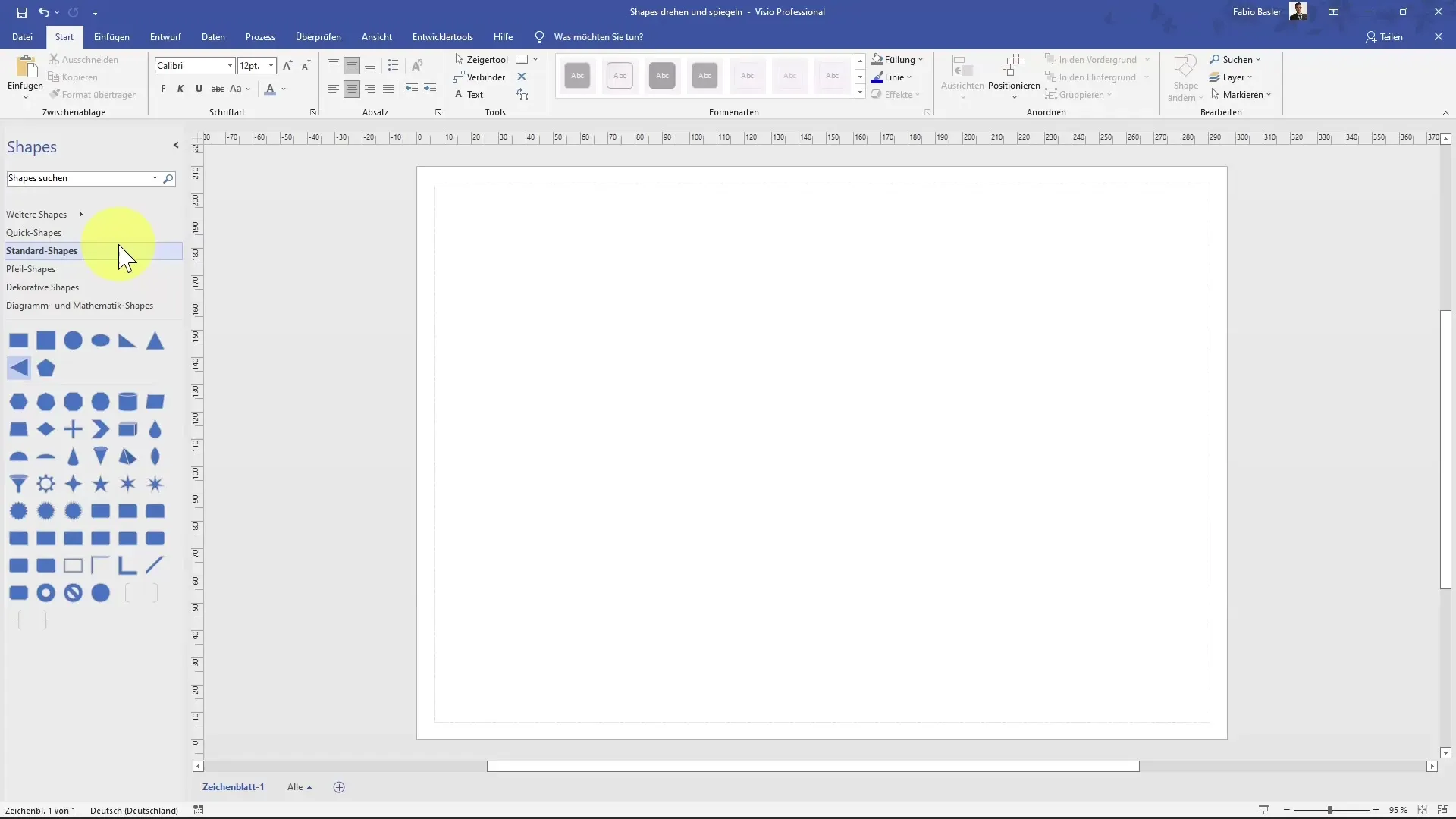
Muokkaa kokoa
Muodon koon muuttamiseksi on tärkeää valita oikea kulmapiste. Voit suurentaa tai pienentää muotoa joko vasemman yläkulman, oikean yläkulman, oikean alakulman tai vasemman alakulman kulmapisteestä. Ole tarkka, ettet valitse pysty- tai vaakasuoraa pistettä, koska se voi muuttaa sivusuhteen epäsuhtaiseksi.
Lisäksi on keltainen piste, jota voit käyttää muuttamaan muodon keskialuetta. Tämä mahdollisuus riippuu muodon tyypistä: yksulotteisilla muodoilla on eri mukautusmahdollisuudet kuin kaksulotteisilla.
Koon säätö valikosta
Vaihtoehtoinen tapa muuttaa kokoa on siirtyminen välilehteen "Näytä". Navigoi tehtäväalueelle ja etsi valinta "Koko ja sijainti". Täällä avautuu uusi ikkuna, jossa voit säätää muodon leveyttä ja korkeutta tarkkojen arvojen mukaan. Voit määrittää mitat millimetreinä, esimerkiksi 70 mm: stä 80 mm: iin. Tämä tarkka mukautus mahdollistaa muotojesi muokkaamisen täysin oman mielikuvituksesi mukaan.
Tässä voit myös määrittää käännöksen kulman. Jos esimerkiksi muutat käännösasemaa muodon keskeltä vasempaan alakulmaan ja käännät sen sitten 80 astetta, tämä tapahtuu uuden kääntöpisteen mukaisesti.
Käännä muotoja
Muodon kääntämiseen on erityinen kääntöpiste, joka yleensä näytetään pyöreänä nuolena. Tällä voit kääntää muodon haluamaasi suuntaan ja nähdä suoran, miten kulma muuttuu. Pidä Alt-näppäintä painettuna, voit ohjata kierrosta vielä tarkemmin. Huomaa, että kaikki muodot eivät tarjoa samaa joustavuutta käännössä.
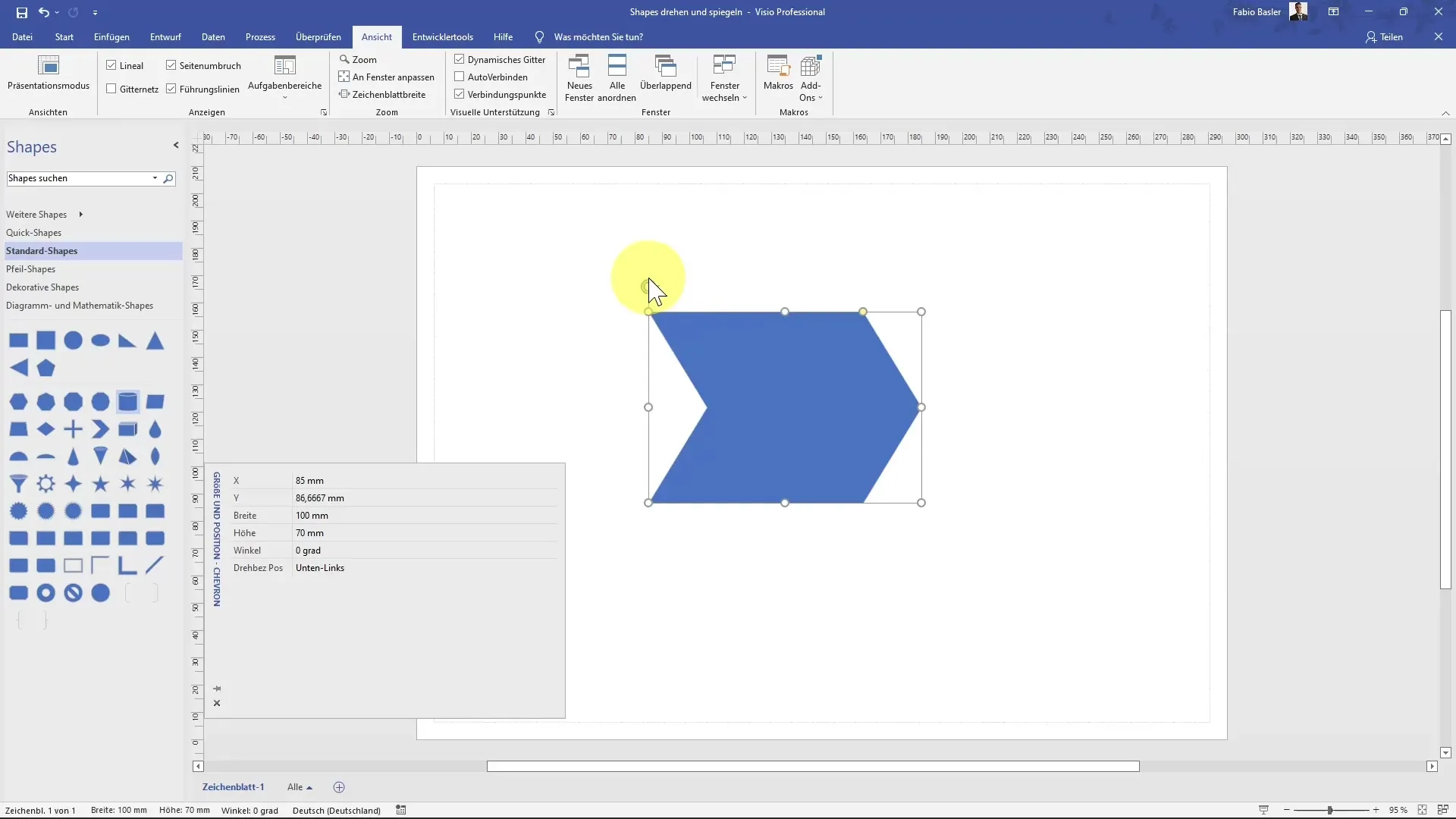
Aktiivisten muotojen hallinta
Kun sinulla on useita muotoja asiakirjassa, on tärkeää tietää, mikä muoto on tällä hetkellä aktiivinen. Voit tehdä tämän paitsi näkyvän kehyksen avulla, myös tehtäväalueen "Navigointi" kautta. Näet, mitä muotoa juuri muokkaat ja voit tehdä tarkat mukautukset. Tämä selkeyttää sinua hallitsemaan muotoja oikein.
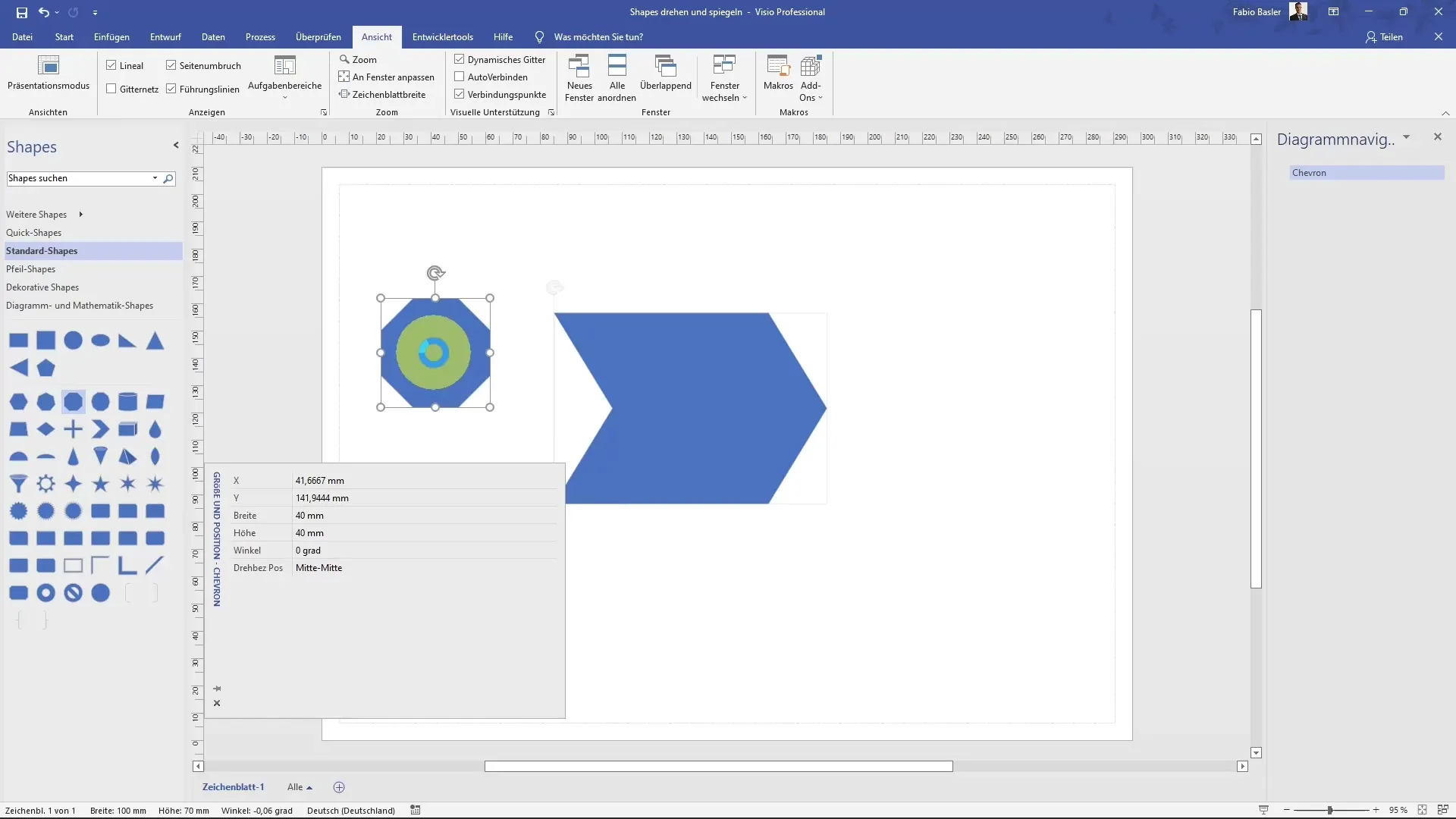
Käännä muotoja
Muodon kääntämisessä on tärkeää, että et tee sitä sivustomuotojen kautta, koska se ei tuota haluttua tulosta. Sen sijaan siirry muotojen sijoittamiseen ja valitse Peilaus-vaihtoehto. Täällä voit kääntää muotosi joko vertikaalisesti tai horisontaalisesti. Näin alkuperäinen muotosi heijastetaan ja muokataan vastaavasti, mikä avaa monia uusia suunnittelumahdollisuuksia.
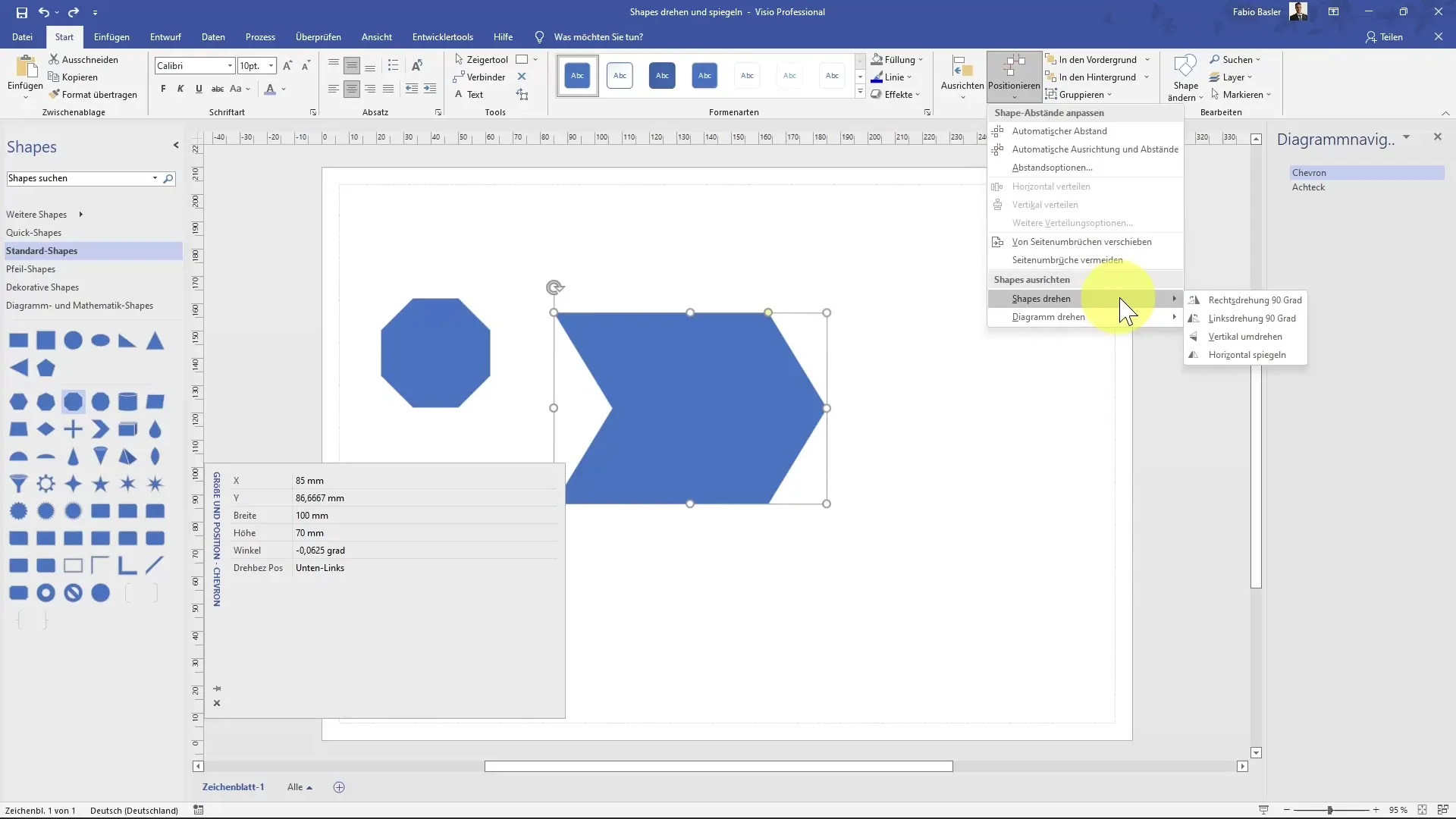
Yhteenveto
Shapesien työskentely MS Visiossa tarjoaa monia luovia ja käytännöllisiä mahdollisuuksia. Kääntämällä ja peilaamalla muotoja voit luoda ammattimaisia ja houkuttelevia kaavioita. Muodon muuttamisesta oikeaan muotoon muotojen oikeaan käsittelyyn - työkalut Visiossa ovat monipuoliset ja vaativat vain hieman harjoittelua kaikkien etujen täysimittaiseksi testaamiseksi.
Usein kysytyt kysymykset
Mikä on eron pyörittämisen ja peilaamisen välillä muodoissa?Pyörittäminen tarkoittaa muodon kiertoa tietyn pisteen ympäri, kun taas peilaamisessa muoto näytetään päinvastaisesti.
Voinko muokata useita muotoja samanaikaisesti?Ei, oletusarvoisesti voit valita ja muokata vain yhden muodon kerrallaan. On kuitenkin tapoja säätää useita muotoja peräkkäin.
Kuinka varmistan, että muodon kuvasuhde säilyy?Varmista, että vedät vain kulmista etkä pysty- tai vaakasuorista pisteistä, jotta muodon kuvasuhde säilyy ennallaan.


